|
|
Capítulo 5.4.- Instalación de extinción incendios por agua |
|
|
| TeKton3D / Manuales de usuario / Capítulo 5.4 | Ayuda iMventa Ingenieros |
Descripción
Este apartado del manual del módulo "TK-EXA. Instalaciones de extinción de incendios por agua" tratará de aspectos generales para la obtención de resultados que utilicen rociadores automáticos, bocas de incendios equipadas (BIE) e hidrantes exteriores.
Para ello, vamos a apoyarnos en un de los proyectos de ejemplos que trae el programa, Edificio industrial:
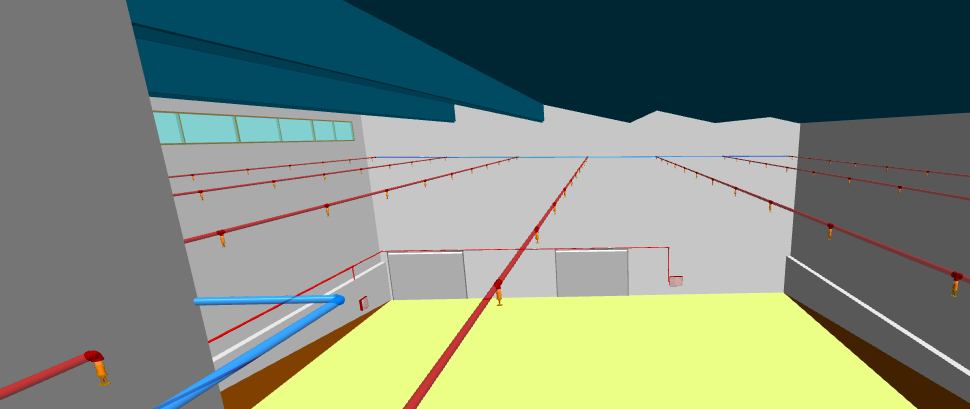
Este capítulo del manual de TeKton3D se pretende ser una breve guía que trate los siguientes apartados:
- Requisitos previos: capítulo TK-Edificio.
- Seleccionar la Localidad, en el menú Datos/Generales.../Localización y actividad.
- Insertar Plantas (archivos de plantas del edificio) en el panel de Proyecto. Recomendado para obtener los detalles de la instalación con el plano por planta.
- Insertar Recintos o Espacios (zonificación). Este paso es necesario para que en el módulo TK-EXA se puedan definir tanto Zonas de rociadores como Sectores de incendios, en su caso.
- Insertar resto de elementos del edificio (cerramientos, puertas, ventanas, otras instalaciones...). En principio, no necesario, aunque facilitaría la detección de posibles interferencias o situaciones inadecuadas; ayudando a visualizar la situación específica de los rociadores, bocas de incendio, grupo de bombeo... respecto a dichos elementos.
- Instalación de extinción por agua de incendios: capítulo TK-EXA.
- Definir y comprobar los Datos generales.
- Agrupar Recintos o Espacios en: Zonas de rociadores y Sectores de incendios. Definir sus propiedades.
- Distribuir los elementos:
- Distribución automática o manual de Rociadores. Comprobar distancias y coberturas.
- Distribución de BIE o Hidrantes exteriores. Definir sus propiedades.
- Distribución del resto de elementos hasta conectarlos todos: Tuberías, Fuente de agua, Grupo contraincendios, Válvulas... Definir sus propiedades.
- Definir las Hipótesis de funcionamiento.
- Hipótesis automáticas. Las hipótesis de funcionamiento para BIE e Hidrantes exteriores se generan automáticamente, según las combinaciones definidas en los parámetros de cálculo.
- Áreas de operación. Las hipótesis de funcionamiento para rociadores debe hacerlas el usuario (se debe crear como una Hipótesis de usuario), con ayuda de las funciones para estimar las áreas de operación correspondientes para cada Zona de rociadores.
- Hipótesis de usuario. Otras opciones de funcionamiento de elementos hidráulicos.
- Calcular y dimensionar (Predimensionar). Comprobaciones.
- Simular la instalación.
- Obtener Resultados finales.
Requisitos previos: capítulo TK-Edificio
El programa Tekton3D comienza por defecto desde el capítulo, Edificio.
Antes de crear el capítulo nuevo, Instalación de extinción de incendios por agua (TK-EXA), se deben realizar los pasos que se explican a continuación:
Seleccionar Localidad
En la base de datos de Localidades, que se encuentra en el menú Archivo, se tomarán los siguientes datos para calcular la altura neta positiva en la aspiración (también conocida como, Net Positive Suction Head o NPSH), disponible en el grupo de bombeo:
- La altura sobre el nivel del mar (m).
- La temperatura del agua máxima (ºC).
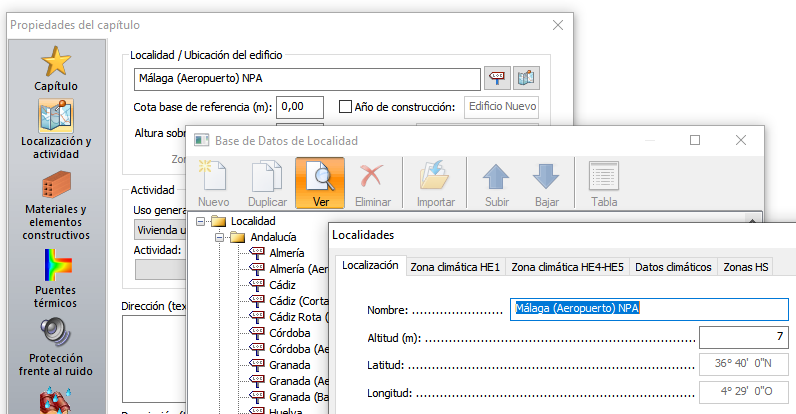
Insertar Plantas
A la hora de poder visualizar los elementos de un edificio por plantas, en vez de en su conjunto, o poder obtener los detalles de una planta de parte de una instalación sobre su plano de planta asociado (archivos DXF, DWG, PDF...), es necesario insertar las plantas a través del menú Insertar.
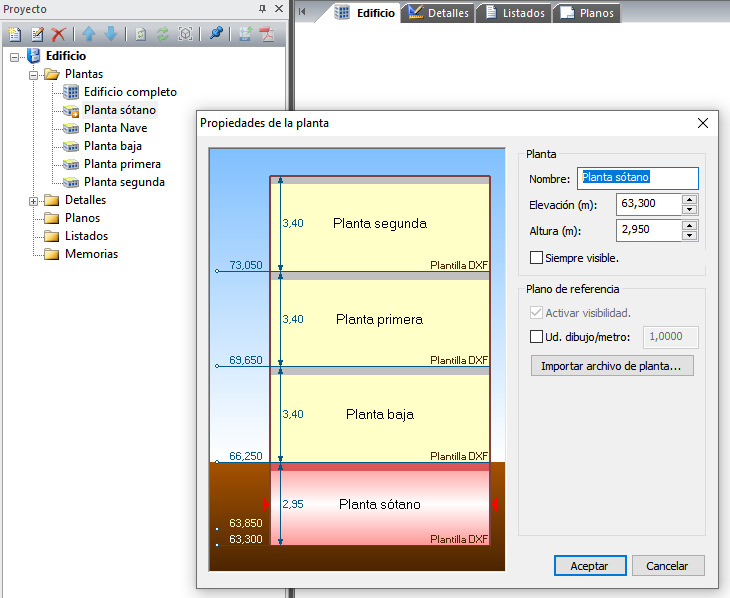
Insertar Recintos o Espacios
Los recintos o espacios para el capítulo TK-EXA serán obligatorios tenerlos definidos en el capítulo del Edificio, para que se pueda definir las Zonas de rociadores (parámetros de cálculo para rociadores) y los Sectores de incendios (parámetros de cálculo para bocas de incendios equipadas e hidrantes exteriores).
Entonces en el capítulo Edificio se insertarán los espacios teniendo en cuenta la posible zonificación que nos exigen en otros cálculos; como pueden ser el cálculo de cargas y demanda térmicas, justificación de la limitación de demanda energética o de la protección al ruido... No obstante, para el capítulo de extinción de incendios solamente nos interesará que estén creados, ya que posteriormente podremos asociarlos en las diferentes zonas, antes mencionadas.
Las propiedades de los Espacios no hará falta editarlas, para trabajar con el capítulo TK-EXA.
Insertar resto de elementos del edificio
En el capítulo Edificio se podrá insertar el resto de elementos que formen la envolvente (fachadas, forjados...) pero, al igual que otras instalaciones en otros módulos, solamente nos servirá para visualizarlos y comprobar interferencias.
Instalación de extinción por agua de incendios: capítulo TK-EXA
Una vez hemos seguido los pasos anteriores del capítulo, TK-Edificio, procederemos a crear uno nuevo para la Extinción por agua de incendios, y seguir con los siguientes apartados.
![]() Se recuerda también que existe unos Temas de ayuda, del
menú Ayuda, a cuya información se puede acceder pulsando la tecla F1
desde cualquier cuadro de diálogo. En la ventana que se abrirá podrá conocer
con mayor detalle todas las opciones que permite el programa.
Se recuerda también que existe unos Temas de ayuda, del
menú Ayuda, a cuya información se puede acceder pulsando la tecla F1
desde cualquier cuadro de diálogo. En la ventana que se abrirá podrá conocer
con mayor detalle todas las opciones que permite el programa.
Definir y comprobar los Datos generales
Cuando se abra por primera vez un capítulo en TeKton3D se deben completar y repasar las opciones que haya en el menú Datos/Generales...
Si vamos repasando, en la pestaña, Materiales, debemos elegir un Modelo por defecto de cada uno de los elementos que se podrán utilizar en la instalación. En el caso, de que vayamos posteriormente a utilizar en algunos casos otros modelos, se puede hacer desde las propiedades de dichos elementos. Además, nos podremos ayudar de herramientas como, Copia de propiedades y el panel Buscar, para facilitar esas modificaciones.
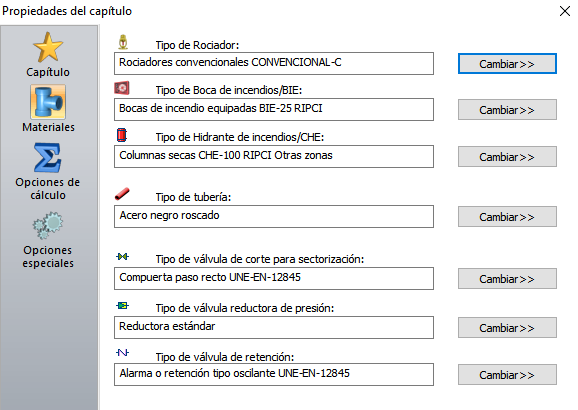
![]() Estos modelos están definidos en la Base de datos/Fontanería e
hidráulica del menú Archivo. Esta librería esta abierta y se podrán
añadir nuevos elementos para utilizarlos en los cálculos.
Estos modelos están definidos en la Base de datos/Fontanería e
hidráulica del menú Archivo. Esta librería esta abierta y se podrán
añadir nuevos elementos para utilizarlos en los cálculos.
En la pestaña de Opciones de cálculo, podemos comprobar los valores que limitan algunos parámetros para el diseño de los elementos de la instalación.
Se deben destacar en este cuadro, las opciones de: Presión máxima para el proceso de predimensionado y Automatizar la hipótesis combinada de máximo caudal.
- Presión máxima para el proceso de predimensionado. Se trata de la máxima presión estática que es capaz de suministrar el grupo de bombeo. Este valor límite sirve para que, durante el predimensionado, opción del menú Calcular/Calcular y dimensionar..., el programa itere los parámetros de calculo por debajo de este valor. Una vez predimensionada la instalación, ofrece unos valores orientativos para que pueda simular el punto de funcionamiento de la instalación, a presión constante o curva de bombeo.
- Automatizar la hipótesis combinada de máximo caudal. Cuando esta opción se activa, el programa crea automáticamente (después del cálculo) una hipótesis de cálculo denominada "Hipótesis combinada". Se forma por la combinación de las hipótesis de Rociadores, BIE y CHE de máximo caudal. Por tanto, es una hipótesis que se gestiona automáticamente y solo aparece si la instalación tiene al menos dos hipótesis con tipos de instalaciones diferentes, es decir, Rociadores+BIE, Rociadores+CHE o BIE+CHE. Dentro de estas hipótesis no se contemplan las de usuario.
- La Hipótesis combinada se genera y calcula
al final de cada proceso de predimensionado o simulación, ya que se
construye en base a los resultados del cálculo de las restantes
hipótesis. Esta opción permite cumplir las condiciones de
"Abastecimiento para un sistema combinado" de acuerdo con las normas UNE
23.500 y UNE-EN 12.845, que se pueden resumir en estos puntos:
Los abastecimientos de agua para sistemas combinados son abastecimientos
superiores o dobles diseñados para suministrar agua a más de un sistema
de lucha contraincendios, como en el caso de sistemas combinados de
hidrantes, BIEs, rociadores, etc. Los abastecimientos para sistemas
combinados deben cumplir entre otras las siguientes condiciones:
- El suministro debe ser capaz de garantizar la suma de caudales simultáneos máximos calculados para cada sistema.
- Los caudales se ajustan a la presión requerida por el sistema más exigente.
- La duración debe ser igual o superior a la requerida por el sistema más exigente.
- Dado que la hipótesis combinada es siempre la última en calcularse, tanto los resultados hidráulicos que se pueden obtener de cada elemento (ver Resultados) como los Listados, corresponderán a este modo de funcionamiento.
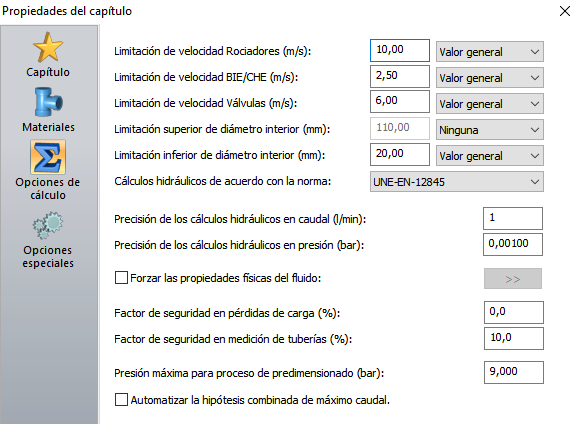
Las opciones especiales nos ayudan en la generación de textos en las descripciones de los elementos y en la visualización de la instalación en 3D.
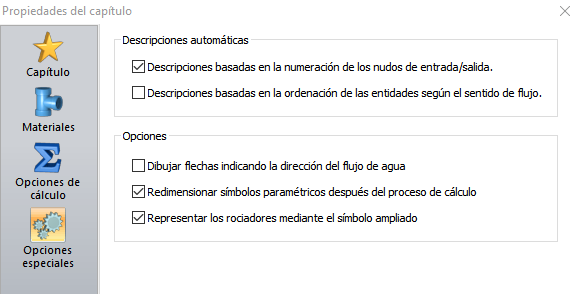
En este caso, podemos destacar la opción, Representar los rociadores mediante el símbolo ampliado, que nos ayudará a visualizar y seleccionar dichos elementos.
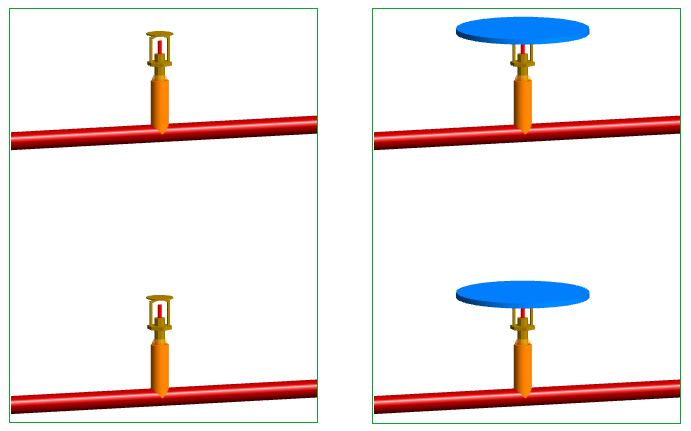
Agrupar Recintos o Espacios en: Zonas de rociadores y Sectores de incendios
Los Espacios creados en el capítulo Edificio, aparecerán en este módulo con la misma geometría pero con diferentes propiedades:
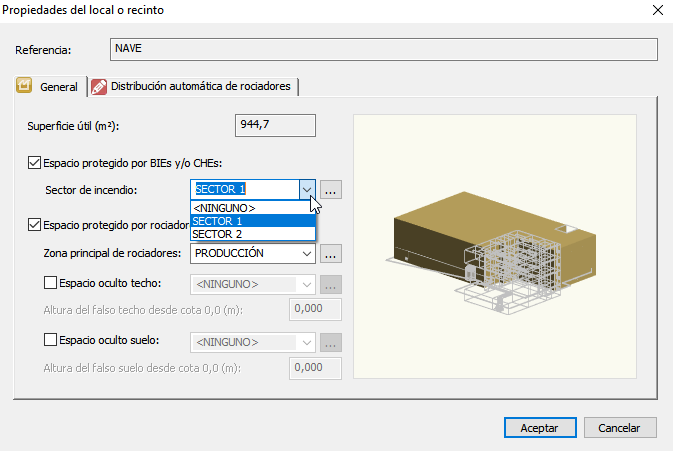
Para definir los parámetros de cálculo de BIE e Hidrantes, como primer paso se deberá crear un Sector de incendios. Para ello, se debe escribir el nombre del sector en el campo, Sector de incendio (la primera vez aparecerá como <NINGUNO>). En el caso de haber definidos los Sectores, sólo habrá que seleccionar en cada espacio el que corresponda. De igual forma, se hará con las Zonas de rociadores; con las que definiremos los parámetros de cálculo de dichos elementos.
Los parámetros de cálculo de cada Sector de incendios, o Zona de rociadores, que se haya definido se definirán con el botón "...". En estos enlaces podrá conocer más sobre cada caso en concreto:
- Parámetros de cálculo de los elementos pertenecientes a un Sector de incendios seleccionado.
- Parámetros de cálculo de los elementos pertenecientes a una Zona de rociadores seleccionada.
Además, mediante la pestaña, Distribución automática de rociadores, se podrá insertar de forma general en este Espacio una distribución de ramales y rociadores; que posteriormente habrá que conectar al resto de la instalación.
![]() Si desea utilizar esa mima distribución en otros Espacios, por ejemplo en
los que pertenezcan a la mima Zona de rociadores, puede utilizar la
herramienta, Copiar propiedades, del menú Datos:
Si desea utilizar esa mima distribución en otros Espacios, por ejemplo en
los que pertenezcan a la mima Zona de rociadores, puede utilizar la
herramienta, Copiar propiedades, del menú Datos:
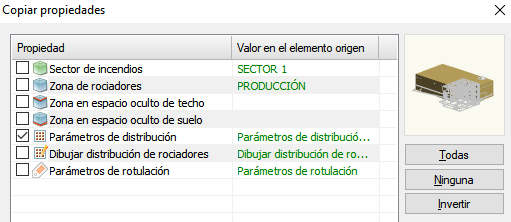
Las opciones, Sector de incendios y Zonas de rociadores, del menú Datos permiten ver y comprobar qué espacios los componen, y poder Editar sus propiedades.
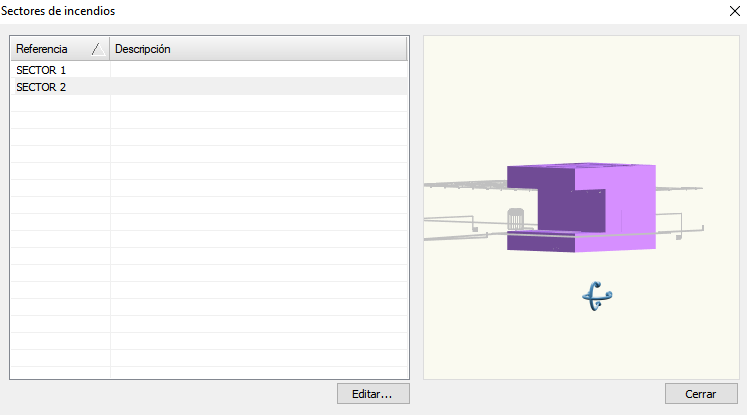
Distribuir los elementos de cálculo
Siguiendo con las propiedades de los Espacios, hay una pestaña que permite hacer una distribución de Rociadores dentro de cada espacio y que se llama, Distribución automática de rociadores. En ella se podrá definir el Tipo de distribución que se pretende realizar y diferentes parámetros para conseguir nuestro propósito:
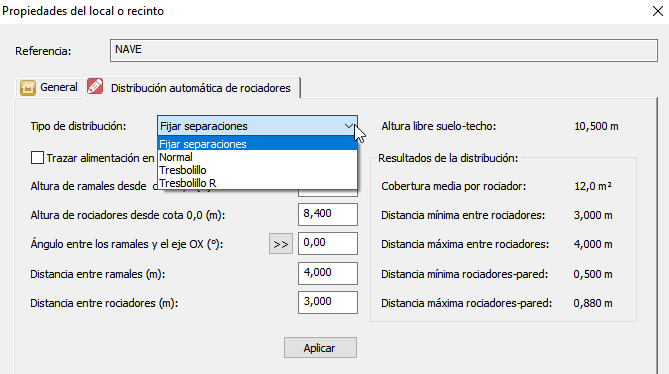
Igualmente que los parámetros de cálculo, se puede utilizar la herramienta, Copiar propiedades, del menú Datos para llevar esta la distribución realizada en un Espacio a otros.
El resto de entidades se deberán añadir desde el menú Insertar: otros rociadores, BIE, hidrantes, puesto de control, grupo de presión, válvulas... Es importante recordar que para que los elementos se encuentren unidos se debe realizar por sus puntos de conexión.
Otro paso que hay que ir dando es ir repasando las propiedades de los elementos que se vayan añadiendo; apuntamos aquí varios casos:
- En la Fuente de agua, se debe definir el Tipo de fuente de agua según la norma UNE 23500.
- En el Grupo contraincendios, el programa calcula el Tipo de equipo de bombeo, la Presión nominal, el Caudal nominal y las Condiciones de aspiración. No obstante, después de un primer cálculo, el usuario podrá forzar dichos valores.
- Para las BIE, Hidrante exterior y Rociadores se podrá modificar el Modelo que por defecto se haya indicado en el menú Datos/Generales.../Materiales.
- En las instalaciones de rociadores, es importante que las Tuberías tengan definido a qué Tipo de tramo pertenecen, para que tomen el mismo diámetro que las tuberías del mismo tipo que entren en el cálculo de las hipótesis de las Áreas de operación.
- En los Puestos de control y en las Válvulas no se tendrá que completar ningún campo, excepto en las Válvulas de reducción. Estos elementos se deben disponer cuando la instalación este prácticamente definida, ya que el parámetro que regula (y que debemos indicar) será la Presión de salida en ese punto.
- En los Elementos de conexión se podrá indicar una pérdida de carga.
- En todos los casos si se deberá repasar las opciones marcadas por defecto en el botón Rotulación, porque serán las etiquetas de texto con los datos que se muestren automáticamente en los Detalles de Distribución en planta.
![]() El manejo de las entidades de dibujo y edición es un trabajo necesario que
es muy útil dominar. En el siguiente listado, se enumeran algunas de las más
utilizadas par este tipo de instalación, y que es conveniente conocer:
El manejo de las entidades de dibujo y edición es un trabajo necesario que
es muy útil dominar. En el siguiente listado, se enumeran algunas de las más
utilizadas par este tipo de instalación, y que es conveniente conocer:
- Seleccionar entidades conectadas (tecla "u"), Mover, Duplicar, Esquina (Crear unión del menú contextual) y Partir (en punto de Conexión); todas pertenecen al menú Edición.
- Centrar vista (tecla "c"), herramientas de visualización, Ver u ocultar elementos (incluyendo Ver u ocultar coberturas), Barra de vínculos (si a insertado un Edificio IFC) y la Barra de herramientas gráficas (para conocer en qué capa se encuentra un elemento seleccionado y para cambiar de capa); funciones que se encuentran en el menú Ver.
- Comprobar coberturas de los rociadores para conocer si es necesario, o no, añadir más elementos; esta opción es del menú Calcular.
- Cota sobre planta, Actualizar cota sobre planta, Forzar coordenadas a cota sobre planta y Punto de referencia fijo Conexión (tecla "Mayúsculas o Shift" para cambiar momentáneamente a Punto de referencia automática); que se puede encontrar en la Barra de ayudas al dibujo.
- Y también es muy práctico el panel Buscar para localizar elementos, ver y cambiar propiedades..., en definitiva para revisar el proyecto.
Definir las hipótesis de funcionamiento
Una vez se tengan los elementos correctamente distribuidos y conectados de la instalación, o de parte de ésta, se pueden ver las Hipótesis de cálculo en el panel Comprobar, excepto las que correspondan a los Rociadores (ya que habrá que crear Áreas de operación en las Zonas de rociadores) y las que el usuario quiera añadir; es decir, solo se habrán creado automáticamente las correspondientes a los Sectores de incendios.
Las Áreas de operaciones (hipótesis para los rociadores) se definen mediante las opciones del menú contextual sobre cada una de las Zonas de rociadores que se encuentran en el panel Comprobar:
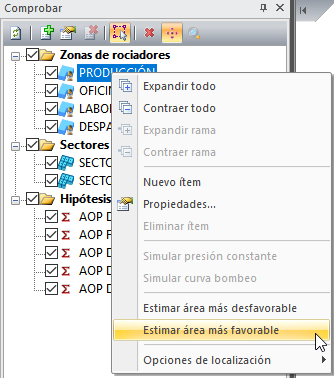
Si tomamos como ejemplo, Estimar el área más favorable, de la Zona de rociadores denominada, Producción, obtenemos una selección de rociadores en el entorno 3D (en la cual el programa considera el caudal de agua es máximo para una presión específica medida en el puesto de control según los diámetros de las tuberías actuales y supera por encima el parámetro de diseño de la zona, área de operación):
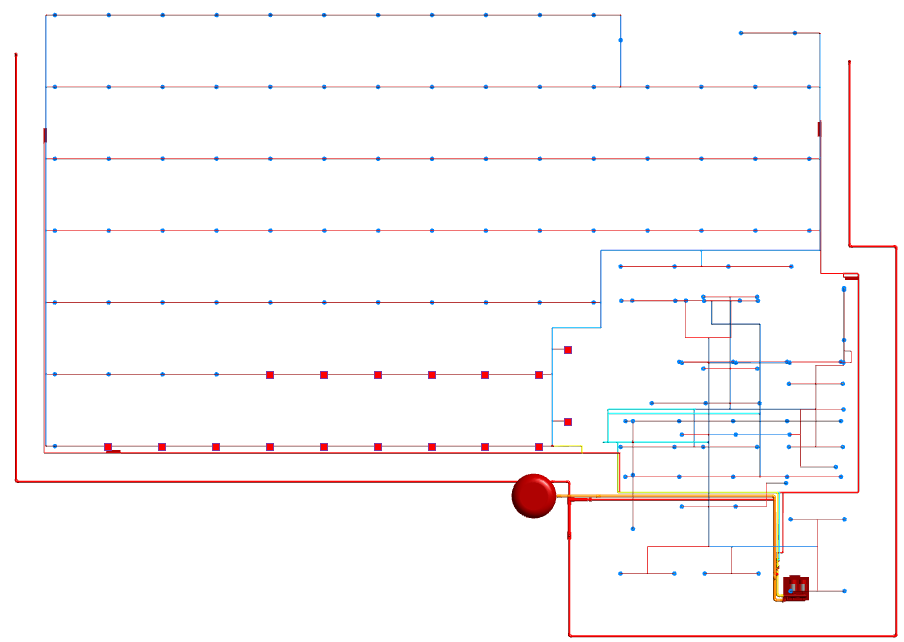
Para este caso de ejemplo, podemos observar que no los rociadores más favorables forman aproximadamente un rectángulo. Sin embargo, según la norma UNE-EN 12845 debe ser aproximadamente un cuadrado (ver Base normativa). Para cambiar la selección, utilice la tecla "Mayúsculas o SHIFT" para deseleccionar los marcados o seleccionar otros nuevos. No obstante, este paso se puede realizar una vez creada esta hipótesis.
La creación de una nueva hipótesis de área de operación pasa por tener seleccionados los rociadores y hacer clic en el botón, Crear un nuevo ítem en el árbol, del panel Comprobar. Esta opción también sirve para crear una hipótesis de usuario que para comprobar de forma puntual ciertos elementos como: rociadores, BIE e hidrantes exteriores.
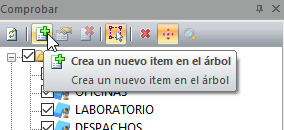
El siguiente mensaje nos permite confirmar, y aceptar o no, la hipótesis creada con esos elementos seleccionados:
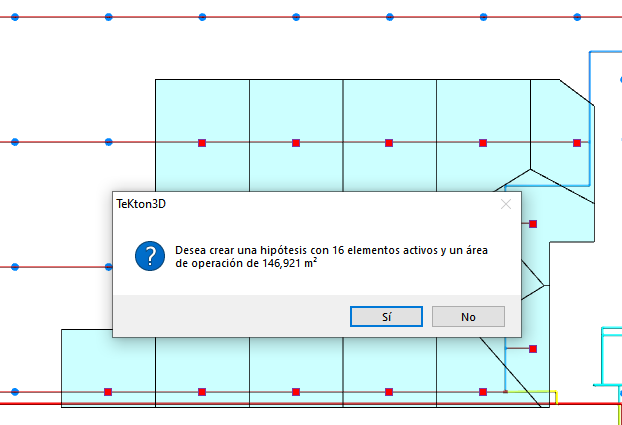
Una vez se acepta, aparece un cuadro de diálogo con las propiedades de la hipótesis de cálculo, donde se puede activar la opción, Incluir esta hipótesis en los listados detallados del cálculo. Esta opción permite incluir, o no, los resultados detallados de los cálculos de esta hipótesis en los Listados (ver menú Resultados).
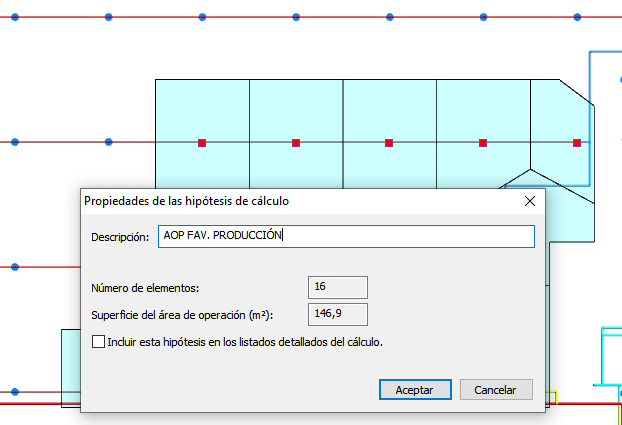
![]() La opción, Incluir esta hipótesis en el Listado, Resultados
detallados por hipótesis de funcionamiento, hace que los resultados
de esta hipótesis de cálculo creada por el usuario se incluyan. No obstante,
el programa por defecto, y de forma automática,
incluirá por cada Zona de rociadores las Áreas más desfavorable y favorable.
La opción, Incluir esta hipótesis en el Listado, Resultados
detallados por hipótesis de funcionamiento, hace que los resultados
de esta hipótesis de cálculo creada por el usuario se incluyan. No obstante,
el programa por defecto, y de forma automática,
incluirá por cada Zona de rociadores las Áreas más desfavorable y favorable.
Para visualizar qué elementos pertenecen a una hipótesis, solo debe hacer un clic sobre el nombre en el panel Comprobar:
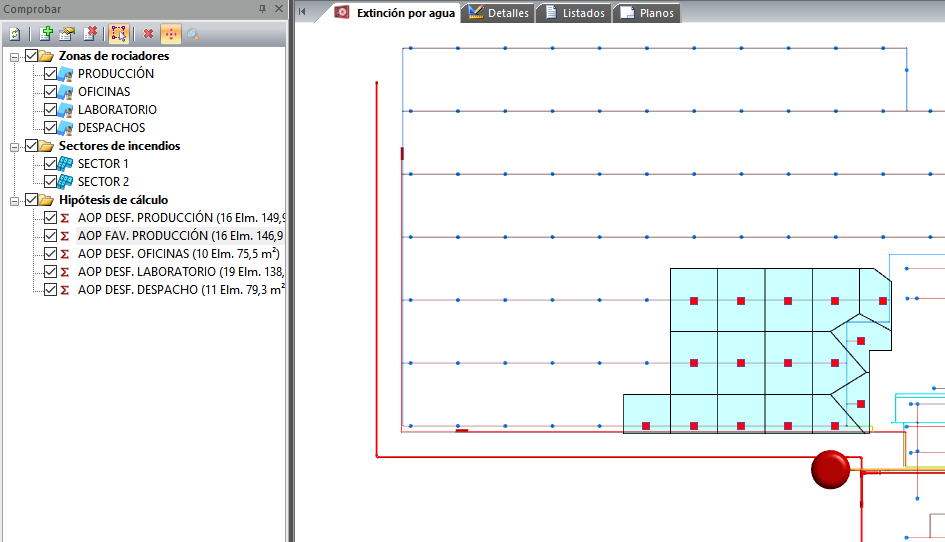
Calcular y dimensionar. Comprobaciones rápidas
El programa tiene dos opciones principales de cálculo (en el menú Calcular):
- Calcular y dimensionar (predimensionar). Este proceso iterativo se debe realizar por lo menos una vez antes de realizar otro tipo de cálculo.
- Además de la instalación definida, de los parámetros de cálculo..., el programa tendrá en cuenta el valor de la Presión máxima para el proceso de predimensionado (opción del menú Datos/Generales) para que el programa dimensione previamente los diámetros de tuberías y válvulas óptimos, que se entren en funcionamiento, hasta que encuentre una presión nominal mínima en el abastecimiento (ya sea el Grupo contraincendios o una Fuente de agua del tipo, Red de uso público) que facilite una solución a la instalación.
- A partir de este punto se podrá modificar los diámetros, la situación de las Áreas de operación, las presiones máximas... y posteriormente simular la instalación.
- Este paso aportará una serie de Resultados que se podrán ver en el apartado correspondiente.
- Simular (a presión constante o curva de bombeo). Ver en el siguiente apartado.
Simular instalación
El programa nos permite emplear dos maneras de simular las hipótesis activas de la instalación existente. Estos procesos no modifican ni los diámetros ni la presión en el grupo de bombeo, aunque sí realiza los cálculos hidráulicos completos, comprobando que: las velocidades en las tuberías y válvulas, las presiones en los nudos, las coberturas y distancias límite...; cumplan los requisitos normativos.
- Simular presión constante. Si tenemos la instalación, o por Hipótesis de cálculo, con los diámetros calculados y conociendo la presión nominal en el abastecimiento, podemos comprobar la instalación hidráulicamente a esa presión constante (ver propiedades del Grupo contraincendios o la Fuente de agua del tipo, Red de uso público):
-
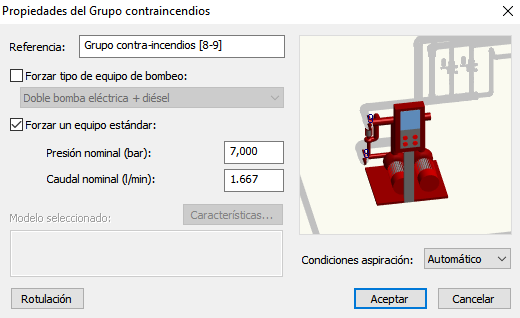
- Simular curva bombeo. De esta forma, es posible determinar los valores de caudales, presiones y velocidades en todos los elementos de la instalación comprobando que funcionen bajo las condiciones de un funcionamiento real, ya sea generando una curva de bombeo partiendo de los datos nominales (datos forzados de presión y caudal de un equipo estándar, como en la imagen anterior) y los valores por defecto de la norma, o ya sea generando una curva de bombeo con los valores definidos en el Modelo seleccionado de la base de datos mediante la opción, Seleccionar equipo, del menú Datos (ver imagen siguiente):
-
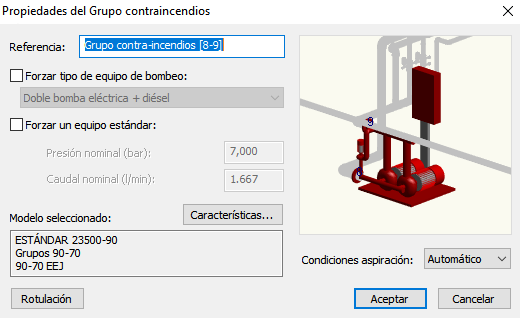
Obtener Resultados
La manera de obtener resultados son diversas. Aquí vamos a comentar las más empleadas:
- Etiquetas informativas (F6 o menú Resultados): con esta opción activa, si pasamos el cursor sobre los elementos que se hayan calculado, nos aparece información completa y rápida de los parámetros de cálculo más relevantes de cada elemento.
-

- Tabla de resultados de hipótesis de funcionamiento (Listado): mediante estas tablas se obtiene información de las presiones, caudal... de todas las hipótesis puestas en funcionamiento. Estos datos con muy útilies para comprobar el funcionaiento de la instalación.
-
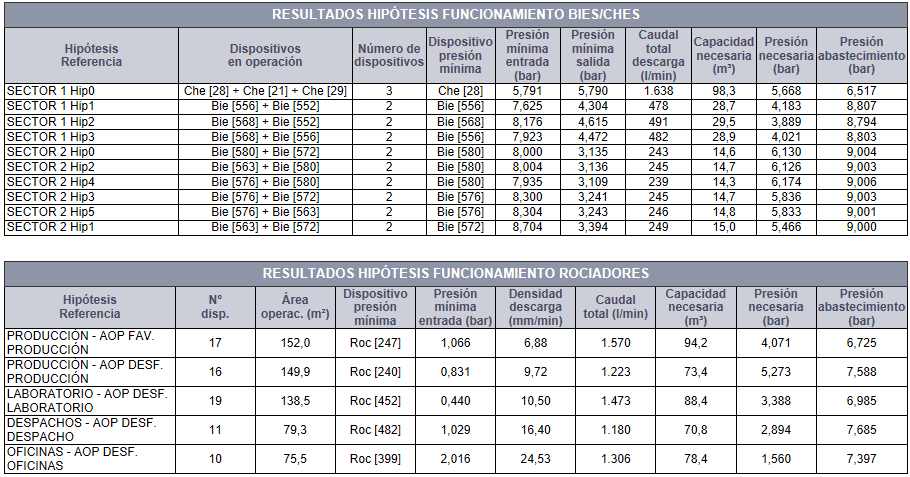
- Distribución en planta (Detalle): el programa hace una proyección de los elementos de la instalación sobre el plano importado en cada planta, añadiendo la información que se haya definido en las opciones de Rotulación de cada elemento.
-
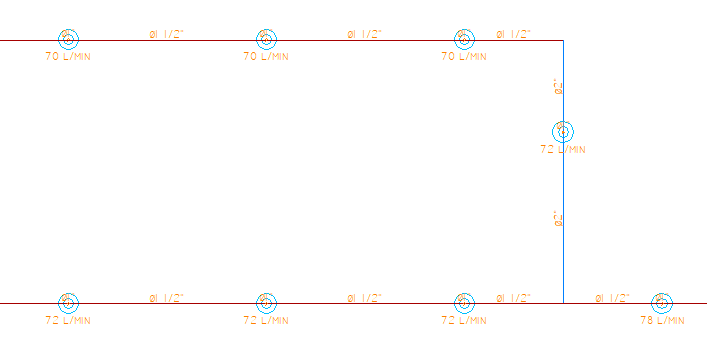
- Curva de bombeo (Detalle): la simulación de la curva de bombeo permite obtener las curvas resistivas de cada hipótesis de cálculo activa, junto con la del grupo de bombeo.
-
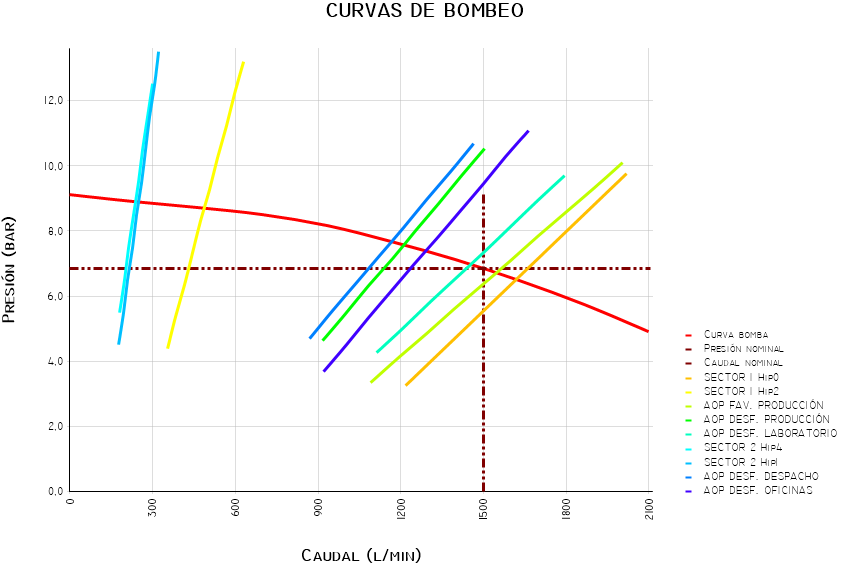
- Proyecto técnico (Listados): incluye una memoria con su anexo de cálculo, una medición general y una medición de accesorios.
Los Detalles se podrán modificar en el mismo TeKton3D o, una vez seleccionados, exportar como archivo DWG o PDF.
Los Listados o tablas se pueden copiar y pegar (la parte seleccionada) como archivo DOC o XLS y, también, exportarlo como archivo PDF.
Se puede ampliar esta información en el siguiente enlace: menú Resultados.
Temas relacionados
Copyright © iMventa Ingenieros. Todos los derechos reservados.